软件介绍
Krita绿色中文版是一款功能强大的电脑数字绘画软件,这款软件拥有直观简约的界面设计以及超过100种不同风格的笔刷,并且软件支持多级手抖修正、笔画平滑等多种功能,能够针对用户不同的绘画设备进行提供不同的绘画手感,全面的满足用户的要求。
Krita绿色中文版还有镜像绘画、矢量图形、自定义笔刷、辅助尺等多种实用的绘画功能,能够轻松应对游戏原画、插画、3D贴图、贴图绘制等不同的绘画需求。

软件特色
1、精心打造的自带笔刷库
自带了超过 100 种专业的笔刷预设,它们照顾到了各种风格的需要。你可以加载其他笔刷包,也可以观察、调整笔刷的参数,自行学习制作笔刷预设。
2、手抖修正和笔画平滑
支持多级笔画防抖和平滑。使用手绘笔刷工具时可在工具选项面板的下拉选单打开。默认的基本平滑可以改善快速绘制线条时的棱角,更高级的防抖可以通过延迟笔画绘制并计算平均值来让线条和压感得到稳定。另有力学笔刷工具,在手绘笔刷的基础上添加了虚拟重量和惯性来画出平滑的笔画。
3、矢量图形和文字排版
支持矢量图形,还内建了矢量图形库可以随意拖放素材,方便漫画制作。你可以修改矢量形状的锚点,打造自己的矢量素材库。你可以通过文字工具插入文本并进行简单的排版。Krita 的矢量图形完全兼容 SVG 规范,可以导入或者导出 SVG 图形。
4、笔刷引擎可深度定制
内建了 9 种笔刷引擎,每种引擎的建模都针对某种特定功能,如颜色涂抹、轮廓填色、粒子甚至滤镜引擎。每种笔刷引擎带有丰富的定制选项,可以用来打造无数种笔刷预设。笔刷预设可以通过标签来管理和加载。
5、四方连续和绘画辅助尺
支持四方连续显示,可在视图菜单中切换。此功能可以让图像在上下左右四个方向连续显示画布内容,实时同步更新,对于制作无缝材质和图案非常有用。绘画辅助尺可以吸附手绘笔刷,方便你画出特定形状或者透视。
6、标签和资源包管理
你可以导入笔刷包和纹理包来让工具和素材更加丰富。你也可以在资源包管理器中将自己的预设制作成资源包与其他人分享。请访问我们的免费资源库来获取更多资源包。
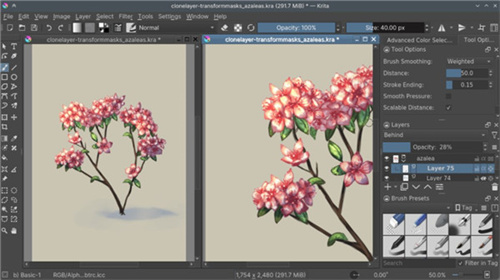
功能介绍
1、绘画辅助尺
辅助尺功能可以帮你画好直线和处理好透视中的消失点。Krita 有 9 种不同的辅助尺来适应不同的形状,从椭圆、曲线到鱼眼透视应有尽有。你在作画时可以同时使用多个不同的辅助尺。
2、图层管理
除了一般的颜料 (栅格/像素) 图层外,还支持图层组、矢量图层、滤镜图层和文件图层等多种图层类型。你可以对图层进行排序、编组、合并等操作,让它们变得井井有条。备有三种用于查看图层的视图模式。
3、选区和变形
你可以用选区来限定操作的有效区域,支持向已有选区添加、减去区域,可以羽化或者反向选择,还可以用选区蒙版绘制选区。你可以通过变形工具对选区进行各种变形,也可以通过变形蒙版来进行非破坏性的变形。
4、色彩管理
具有完整的色彩管理特性,支持各种色彩模型和上至 32 位的通道深度。它支持 ICC,也支持通过 OpenColor IO 与 Blender 的 EXR 对接。内置的工作色彩空间涵盖了全部常见用途,每个特性文件均配有详细使用指引。
5、显卡加速
画布视图可以利用显卡的机能进行显示加速。启用显卡加速后,笔刷绘制、画布旋转和缩放将更加平顺迅速,缩放时的画质也将得到改善。2012 年后的集成或者独立显卡均已支持。
6、PSD 支持
能够打开 PSD 格式的图像,甚至能打开连 Photoshop 也拒绝打开的 PSD 文件。如果需要在别的程序里编辑图像,也可以将其保存为 PSD 格式。支持 PS 图层样式。
7、HDR 支持
是唯一一款能够打开、编辑和输出 HDR 这一类场景参照图像的专业绘画软件。它可以通过 OpenColor IO 和 OpenEXR 调整视图以测试 HDR 图像,是电影和特效工作流程中的有力工具。
8、Python 脚本编程
具有强大的应用程序接口,允许你通过 PyQt 和自身的接口来编写各种操作脚本或者面板等。预装的一系列脚本可以帮助你理解相关编程的工作原理。
9、学习资源
官方维护着内容全面的使用手册、参考手册、实例教程,全部自由免费且备有中文版。官方 Youtube 频道上不定期发布教程视频,与第三方的教程形成互补。
安装教程
1、下载安装包,解压,双击程序开始安装
2、进入安装向导,点击下一步
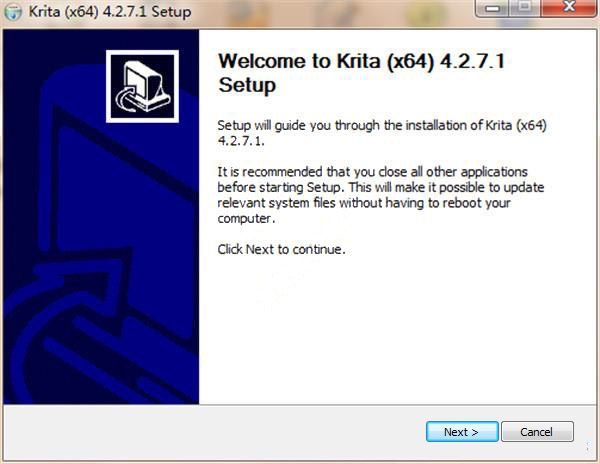
3、同意许可协议,点击下一步
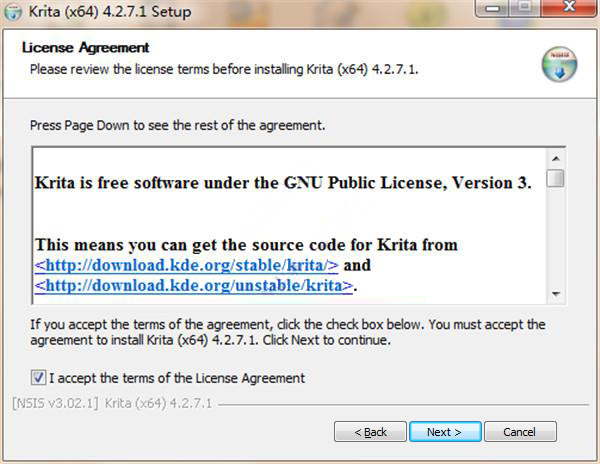
4、设置安装位置,建议更改为D或E盘
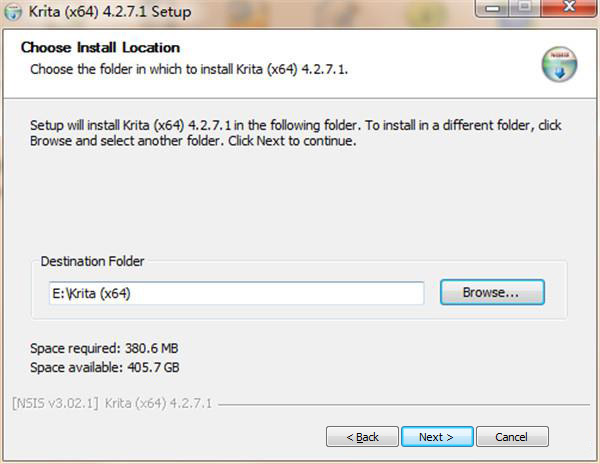
5、选择附加任务,点击下一步
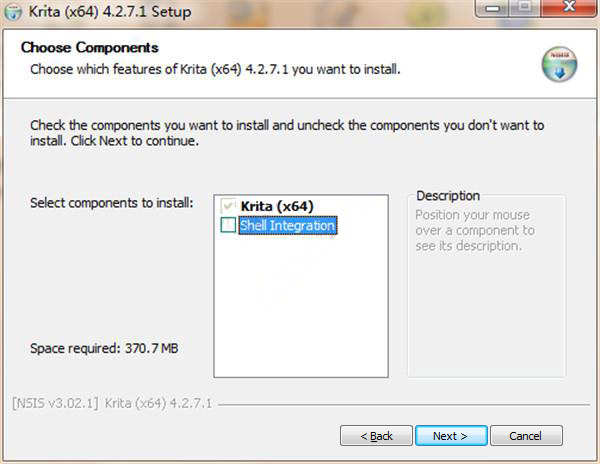
6、进入准备安装页面,点击安装
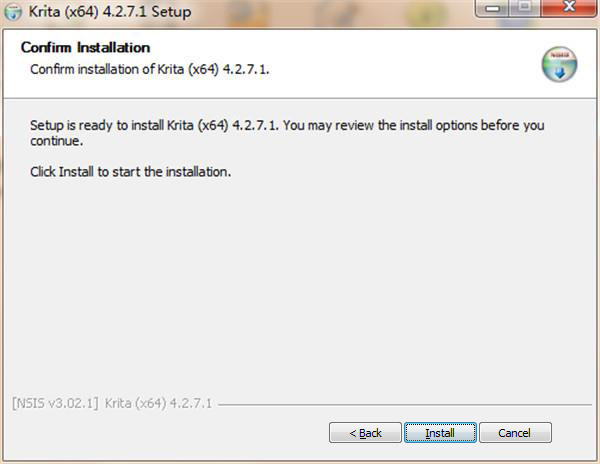
7、正在安装中,请稍等片刻
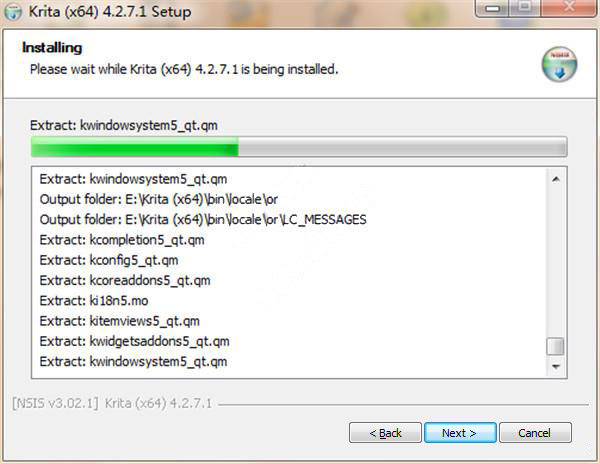
8、安装完成,点击完成即可直接打开
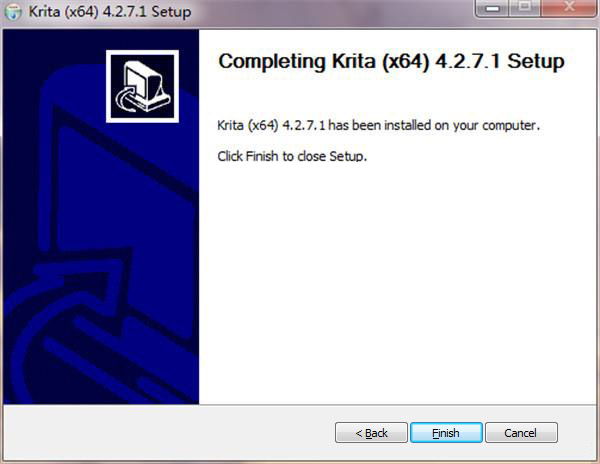
使用教程
krita怎么导入参考图片?
1、首先打开krita软件,进入到绘画界面;
2、第一种方法就是退出krita软件应用窗口,直接将桌面的图片拖入krita中;
3、第二种方法是点击菜单栏的“图层”选项,在弹出的下拉框中点击“导入/导出”选项;
4、然后在弹出的二级菜单中选择“导入”,接着会弹出一个小的菜单窗口,里面有四个选项分别是“作为颜料图层”、“作为透明度蒙版”、“作为滤镜蒙版”和“作为选区蒙版”;
5、由于我们是导入参考图片,所以点击“作为颜料图层”选项即可。
krita如何设置中文?
1.打开软件,选择Settings > Switch Application Language
2.选择简体中文
3.推出软件重新进入就是中文了
krita怎么导出图片?
方法一 导出单个图层
1、第一步,我们先打开电脑中的Krita软件,然后在软件页面中,我们点击“新建图像”选项
2、第二步,进入新建图像页面之后,我们在自定义图像的尺寸页面中完成图像尺寸及内容的设置,或是直接选择一个模板,点击“加载此模板”
3、第三步,图像创建完成之后,我们进入图像页面完成对图像的编辑,然后在右侧的图层列表中点击选择自己需要导出的图层,再在页面上方工具栏中找到“图层”选项,点击打开该选项
4、第四步,打开“图层”选项之后,我们在下拉列表中找到“导入/导出”选项,点击该选项,再选择“导出图层/蒙版”功能
5、第五步,点击该选项之后我们进入文件夹页面,在该页面中我们先在框内输入图像的文件名,然后打开“保存类型”选项,在列表中选择一个自己需要的图形格式,接着点击“保存”选项
6、第六步,点击保存选项之后我们进入图像设置页面,在该页面中我们先选择图像的压缩率,压缩率越小我们导出的图像体积越大,接着在下方将自己需要的选项进行勾选,在页面下方我们还可以选择将透明像素更换为其它颜色,设置完成之后我们点击“确定”选项即可
方法二 导出图层组
1、第一步,在图像编辑页面中我们可以创建一个图层组,也可以按住“Ctrl”键将需要的图层都选中,然后右键单击选择“图层组”选项,再点击“图层编组”功能,也可以直接使用快捷键“Ctrl+G”快速将多个图层编为一个图层组
2、第二步,图层组建好之后,我们点击该图层组,然后点击工具栏中的“图层”选项,再在下拉列表中选择“导入/导出”选项,接着点击“导出图层组”
3、第三步,点击“导出图层组”选项之后,页面中会出现一个弹框,我们点击弹框中的文件夹图标,在文件夹页面中我们可以对文件名进行重命名,然后点击保存类型选项,选择自己需要的图像格式,接着点击“保存”选项,最后回到弹框中点击“确定”选项即可
4、第四步,保存完成之后,我们打开图像所在文件夹,就可以在文件夹页面中看到导出的图层以及图层组图像了
常见问题
Krita防抖在哪里?
1、打开Krita软件,“新建图像”,进入绘画界面;
2、在左边的工具栏中,点开“画笔工具”,打开画笔界面;
3、在右侧面板中选择“工具选项”中,下拉“笔刷平滑”后面的向下箭头;
4、这时候会弹出4种抖动类型,分别是无、基本、加权、防抖。
Krita抖动类型选择推荐
1、无(抖动修正)
抖动修正的“无”指的是没有修正功能的,也就是说我们如果想要关闭抖动修正,那么就需要选择这个“无”的选择。
2、基本(抖动修正)
抖动修正的“基本”模式,也就是和名字一样,能够最小程度修正我们的线条抖动,如果我们想要练习线条,那么用这个是最好的,因为线条太抖,很容易让我们没有练习的动力,前期可以用基本抖动修正来练习线条。
3、加权(抖动修正)
抖动修正的“加权”模式,可以说是较高级别的修正功能,能够很大程度上修正我们的线条。
4、防抖(抖动修正)
抖动修正的“防抖”模式,是修正系数最高的,非常适合手抖得厉害,但是想要画出流畅线条的小伙伴。












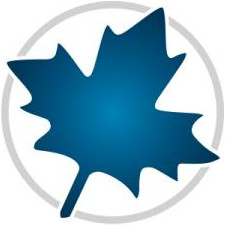
































 浙公网安备 33038202002266号
浙公网安备 33038202002266号